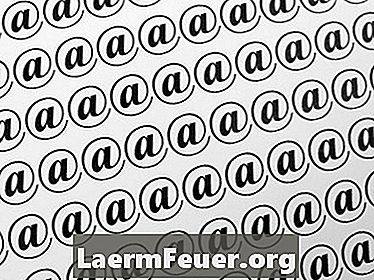
Inhalt
Die Möglichkeit, doppelte E-Mails zu löschen, hängt von Ihrem Provider ab. Eine Standardmethode wäre die Verwendung des Suchwerkzeugs. Die meisten Anbieter verfügen jedoch über eigene Tools, um diesen Prozess zu beschleunigen. Eine Alternative wäre das Herunterladen eines Programms, das automatisch alle doppelten E-Mails eines bestimmten Befehls findet und löscht. Für Microsoft Outlook steht beispielsweise eine kostenlose Testversion von Duplicate Email Remover zur Verfügung, die integriert und verwendet werden kann.
Anweisungen

-
Melden Sie sich bei Ihrer E-Mail an. Finde das Recherchetool; Sie befinden sich normalerweise nahe am Header oben. In Google Mail befinden sie sich links unterhalb des oberen Seitenrandes. In Windows Live Mail befindet sich jetzt Outlook in der oberen Ecke des Posteingangs, direkt über den Wörtern "Organisieren nach". In Yahoo! ist der Standort ähnlich wie bei Google Mail.
-
Geben Sie den Betreff der doppelten E-Mail ein und drücken Sie die Eingabetaste. Viele Ergebnisse werden wahrscheinlich angezeigt, aber die meisten E-Mails bieten Ihnen die Möglichkeit, Ihre Suche zu verfeinern, indem Sie die Ergebnisse erhalten. In Yahoo! Werden Optionen zur Suchverbesserung im Raster links angezeigt. In Outlook und Google Mail stehen sie ganz oben. Grenzen Sie Ihre Suche ein, bis nur noch doppelte E-Mails vorhanden sind.
-
Klicken Sie auf "Alle auswählen". Während Yahoo! und Outlook bietet diese Option. Gmail beschleunigt den Vorgang, indem gefragt wird, was Sie mit den Suchergebnissen tun möchten. Sobald alle E-Mails auf Yahoo! und wählen Sie in Outlook "Verschieben nach" und dann "Papierkorb". In beiden Fällen steht diese Option ganz oben. In Google Mail haben Sie die Möglichkeit, diese E-Mails zu löschen oder zu archivieren. Die Archivierung beendet den Posteingang, verhindert jedoch, dass sie dauerhaft gelöscht werden.
Mehr finden
-
Klicken Sie im Diagramm auf der rechten Seite neben "Ordner", wenn Sie den Mauszeiger darüber bewegen.
-
Wählen Sie "Neuen Ordner erstellen". In Outlook ist diese Option bereits unter Ihren E-Mail-Ordnern aufgeführt. Geben Sie Ihrem neuen Ordner denselben Namen wie die Person, die doppelte E-Mails sendet.
-
Wählen Sie die E-Mail des Absenders aus, der Ihnen die doppelten E-Mails sendet.
-
Klicken Sie auf die Option "Löschen", die oben angezeigt wird, und wählen Sie "Alle verschieben von ...".
-
Wählen Sie den neuen Ordner aus den Optionen aus und öffnen Sie ihn. Suchen Sie bei der Suche nach dem Betreff doppelter E-Mails. Sobald sie angezeigt werden, wählen Sie "Alle auswählen" aus den oberen Optionen und "Verschieben nach ...", um sie in die Ablage zu legen.
Windows Live (Outlook)
-
Klicken Sie auf "E-Mail durchsuchen", die neben dem Suchwerkzeug in Ihrem Posteingang angezeigt wird, um die erweiterten Suchoptionen zu öffnen.
-
Tragen Sie alle Informationen, die Sie über die doppelten E-Mails haben, in die entsprechenden Optionen ein.
-
Markieren Sie das Kästchen oben, um die E-Mails zu markieren, wählen Sie alle Suchergebnisse aus und klicken Sie auf "Löschen".
Yahoo! Mail
-
Wählen Sie eine der doppelten E-Mails aus.
-
Klicken Sie in den Optionen oben auf "Mehr", um das Menü zu öffnen, und wählen Sie "Nachrichten wie diese filtern".
-
Geben Sie alle Informationen zu den doppelten E-Mails an und klicken Sie auf "Nächster Schritt", der unter den Informationsfeldern angezeigt wird.
-
Wählen Sie die Option - entweder archivieren oder löschen -, die Sie für E-Mails bevorzugen möchten.
Google Mail
Wie
- Bewahren Sie auf jeden Fall mindestens eine Kopie der doppelten E-Mails auf, da gelöschte Nachrichten aus dem Papierkorb normalerweise nicht wiederhergestellt werden können.
- Anstatt nach doppelten Betreffsuchern zu suchen, können Sie auch E-Mails mit unterschiedlichen Betreffs suchen, die alle "Betreff" -Beispiele in den Standardanweisungen ersetzen, die durch andere Elemente, z. B. die erste Zeile der Nachricht, bereitgestellt werden.